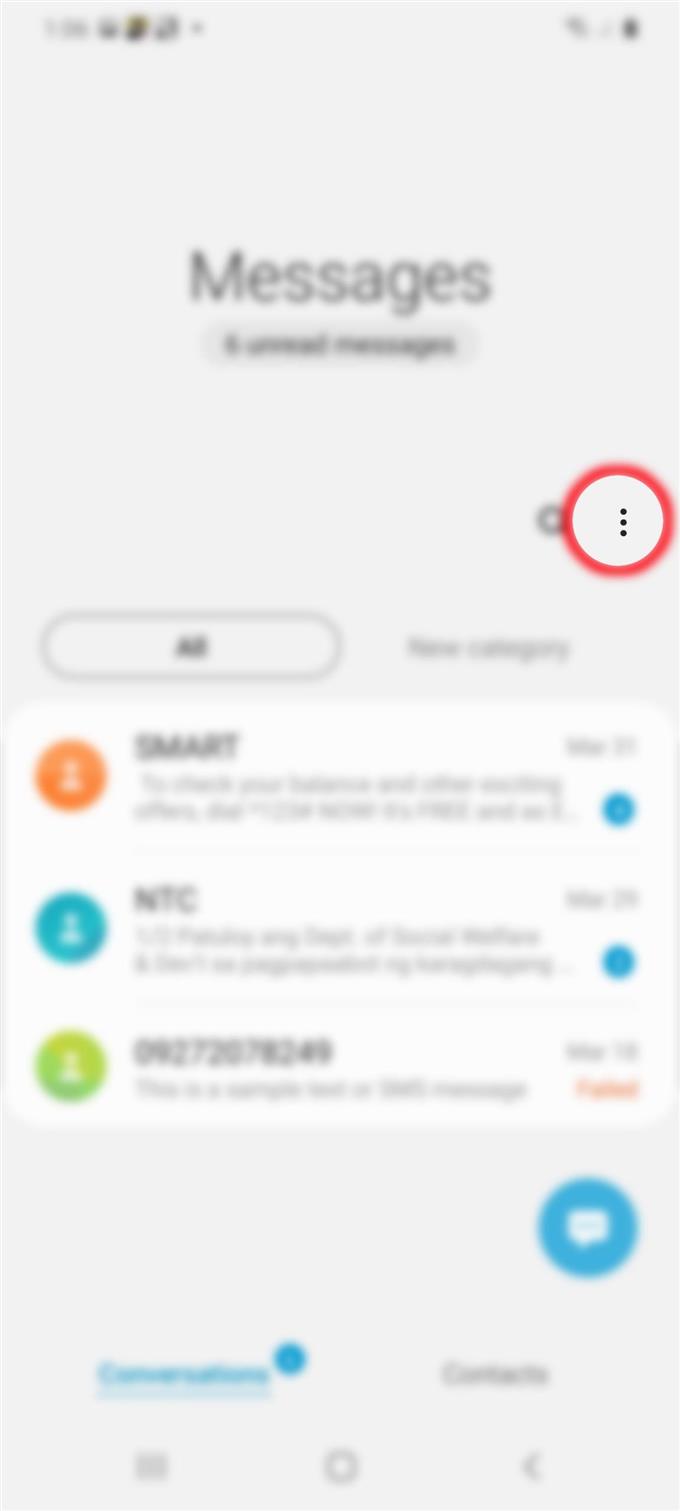メッセージは、新しいSamsung Galaxy S20にプリインストール/ストックされているアプリの1つです。デフォルトでは、SMSまたはテキストメッセージは組み込みのメッセージングアプリを介して処理されます。アプリのインターフェースを見ると、それは単純明快であると言えます。ただし、実際には、このアプリにはアプリ内の設定と機能が多くあり、スマートフォンの組み込みメッセージングアプリケーションをSMSまたはテキストメッセージの処理方法で機能させるために利用およびカスタマイズできます。 Galaxy S20でテキスト通知を設定する方法について説明します.
デフォルトでは、テキストメッセージのアラート音は、Samsungの特許取得済みのSMSクリップに設定されています。ブランディングの目的でこのアラートサウンドを変更することにあまり熱心ではない人もいますが、自分の好みに合わせて設定したいと思う人もいます。後者のエンドユーザーの1人である場合、テキスト通知のカスタマイズは、新しいSamsung Galaxyスマートフォンで実行できる多くの機能の1つにすぎません。下にスクロールして、詳細な手順を表示します.
Galaxy S20でテキスト通知を設定する簡単な手順
必要な時間: 8分
次の手順は、新しいSamsung Galaxy S20でのテキスト通知設定のセットアップと管理に役立ちます。これらの手順により、受信するすべてのテキストメッセージの通知音またはアラートをカスタマイズできます。所定の手順を実行しても問題が発生した場合に備えて、個々の手順を視覚的に表現したスクリーンショットも含めました。そして、これがどのように機能するかです.
- ホーム画面からメッセージアイコンをタップします(デフォルト).
次にメッセージアプリが開きます.

- メッセージ画面で、メニューアイコンをタップします.
画面の右上にあるトリプルドットの数字を探してください.

- クイックメニューオプションのリストから[設定]をタップします.
これにより、メッセージアプリの設定が開き、構成できます.

- 通知をタップします.
テキスト通知を管理できる新しい画面が表示されます.

- [通知を表示]の横にあるスイッチをタップして機能をオンにします.
スイッチが青色の場合はオンになります。そうでなければ、それは灰色です.
サブアイテムとオプションが読み込まれます.
- アプリアイコンバッジをタップして、機能を無効または有効にします.
有効にすると、通知を見逃した場合にアプリアイコンに小さな点が表示されます.

- [カテゴリ]セクションに移動し、[一般的な通知]を選択します.
次の画面では、テキスト通知のさまざまなオプションが表示されます.
携帯電話のテキスト通知に使用するこれらのオプションと機能を構成できます.
- 通知カテゴリから、[通知を表示]スイッチがオンになっていて、[アラート]が選択されており、[ポップアップとして表示]が有効になっていることを確認します。次に、[サウンド]をタップしてSMSアラートサウンドを変更します.
プレインストールされたオーディオクリップのリストが表示されます.

- 下にスクロールしてタップし、テキスト通知アラート音として使用する新しいオーディオクリップを選択します.
各オーディオクリップの一部は、選択または強調表示されたときに再生されます.

ツール
- Android 10、One UI 2.0以降
材料
- Galaxy S20、Galaxy S20 Plus、Galaxy S20 Ultra
テキスト通知アラート音が変更されました!
編集可能なその他の通知オプションには、通知スタイル、音、バイブレーション、アプリアイコンバッジ、ロック画面、およびサイレントを無視が含まれます.
テキスト通知の他に、SMS機能を使用して、好みに応じてスマートフォンのメッセージングアプリを完全にカスタマイズできます。これらはすべて、メッセージアプリの設定とアプリ内設定からアクセスできます.
設定の変更で問題が発生したり、必要な変更を行おうとしたときにエラーが発生したりした場合は、エラープロンプトを読んで確認してください。意図されました.
そして、それはこのチュートリアルのすべてをカバーしています。新しいSamsung Galaxy S20スマートフォンを最大限に活用するのに役立つ、より包括的なチュートリアル、ヒント、コツを投稿してください。.
あなたも私たちをチェックすることができます YouTubeチャンネル スマートフォンのビデオチュートリアルとトラブルシューティングガイドをさらに表示するには.
また読む: Galaxy S20の広告ポップアップとマルウェアを削除する方法